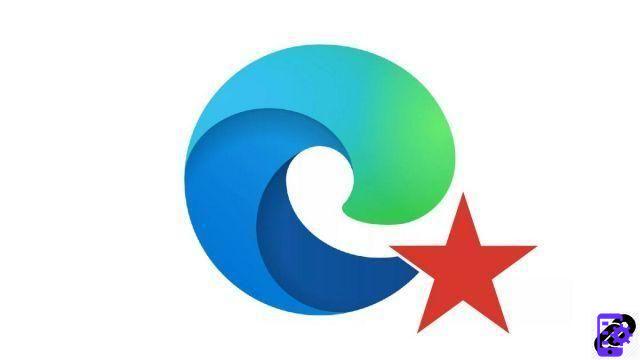
El uso de un nuevo navegador no requiere necesariamente comenzar desde cero. Edge le permite recuperar todos sus marcadores y carpetas en segundos. Eche un vistazo a esta configuración esencial para comenzar a usar Edge de la mejor manera posible.
Siempre es el mismo problema cuando quieres cambiar de navegador: ¿cómo no perder tus preferencias de navegación? Los navegadores modernos, como Microsoft Edge, le permiten recuperar una gran parte de sus datos personales, incluidos los favoritos.
Edge también ofrece un modo de recuperación rápida para diferentes marcadores, independientemente de su navegador anterior. Puede encontrar todos sus enlaces guardados y luego posiblemente sincronizarlos con su cuenta de Microsoft y encontrarlos en todos sus dispositivos conectados usando el navegador Edge.
Al seguir nuestro tutorial rápido a continuación, se dará cuenta de que importar y exportar favoritos no es ciencia espacial. Saber cómo optimizar su navegación en Edge es muy fácil cuando se toma el tiempo para aprender a usar el navegador web.
Exportar marcadores a Edge
- Abra el menú Edge haciendo clic en el icono "..." a la derecha de la barra de direcciones.

- Pase el cursor sobre la sección "Favoritos".

- Haga clic en "Administrar favoritos".

- Haz clic en "Exportar marcadores". La opción se encuentra en la parte inferior de la ventana.

- Elija la ubicación en su disco duro para continuar con la grabación y luego haga clic en "Guardar".

Importar marcadores a Edge
- Abra el menú Edge haciendo clic en el " ... »A la derecha de la barra de direcciones.

- Haga clic en " Parámetros ".

- Llegas al menú « perfiles ". Haga clic en " Importar datos del navegador ".
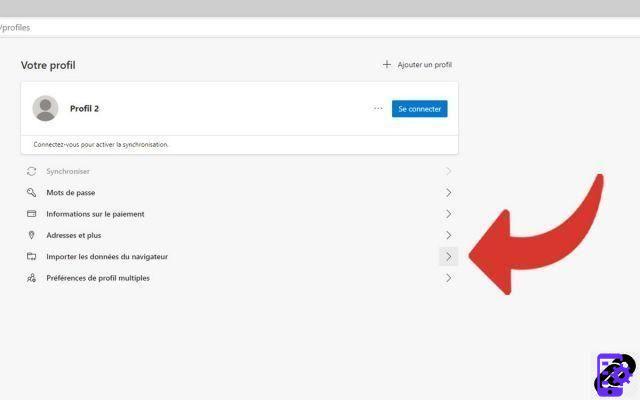
- Elija el navegador desde el que desea importar los marcadores o el archivo HTML presente en su disco duro.

- Marque Favoritos y luego haga clic en “ Importación ".

Encuentre nuestros tutoriales para ayudarlo a optimizar su navegación en Edge:
- ¿Cómo silenciar una pestaña en Edge?
- ¿Cómo abrir una pestaña en una nueva ventana en Edge?
- ¿Cómo abrir y cerrar una pestaña en Edge?
- ¿Cómo ver los marcadores en Edge?
- ¿Cómo agrego un sitio a favoritos en Edge?
- ¿Cómo activar el modo lectura en Edge?
- Los atajos de teclado esenciales en Edge
- ¿Cómo activo y desactivo el modo de pantalla completa de Edge?

























